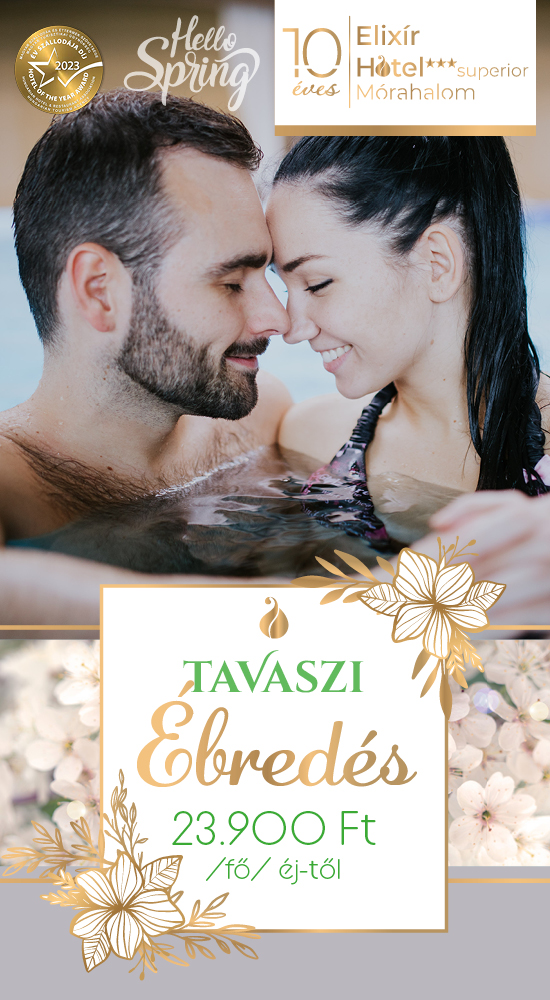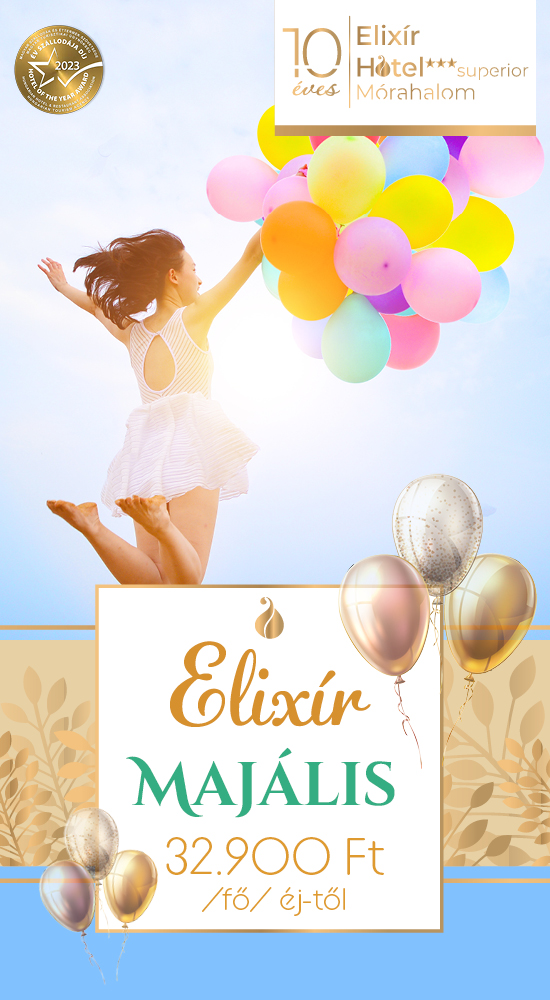A múltkor a fejlécnél említettük az automatikusan kitöltődő mezőket ( Fields ). Ezen mezők sok bosszankodástól menthetnek meg bennünket, egyes munkálatokat automatizálva.
Az Insert menü Fields almenüjében olyan elemeket találunk, melyeket ha a dokumentumba helyezzük, azokat a program automatikusan feltölti megfelelő tartalommal. Ilyen például az oldal száma, az aktuális dátum és idő, a dokumentum létrehozásának vagy utolsó módosításának a dátuma és ideje, a szerző (amennyiben kitöltöttük ezeket a mezőket a Tools/Options/OpenOffice.org/User Data beállításnál), cím és alcím (amennyiben a File/Properties alatt kitöltöttük a megfelelő mezőket), és sok más hasznos automatikusan beszúrható és módosítható tartalom. Ezekkel a mezőkkel sok hibától óvhatjuk meg magunkat, például ha a címet megváltoztatjuk, kézzel végig kell mennünk az összes címhivatkozáson és javíthatjuk azt, ahelyett, hogy egy definiált helyről húzva a címet mindenhol a program automatikusan kijavítaná azt. Még drasztikusabb példa, amikor azt kell látnom, hogy az oldalszámozást kézzel írják, mely automatikusan elcsúszik, amint kicsit másképp formázzuk meg a szöveget. A felsorolt sűrűn használt mezők mellett az Other (Egyéb) segítségével sok más elemet is megtalálhatunk a felbukkanó ablakból, akár adatbázisból is húzhatunk be információkat, vagy programok/függvények által generált tartalmakat is használhatunk. Sőt lehetőségünk van általunk definiált változók létrehozására is (Variables), melyekkel olyan tartalmakat szúrhatunk be akár több helyre is, melyeket könnyedén bármikor kicserélhetünk mindenhol.
Hasonló funkciókat lát el a Cross-Reference menüpont is, mely lehetővé teszi, hogy egy olyan mezőt építsünk be a szövegbe, ami a dokumentum egy másik pontjára mutat, illetve onnan veszi az információkat. Például, ha megfelelően jelöltük a fejezeteket, akkor azok címei és linkek az adott helyre beszúrhatóak – így ha azok helye vagy címe módosul, a program automatikusan javítja a hivatkozásokat is. De ugyanígy egy szemináriumi vagy diplomamunka esetén (de könyvek esetén is), a irodalom egyes elemeire való hivatkozást is automatizálhatjuk, amivel megoldjuk, hogy azok módosulása esetén nem kell az egész dokumentumot átnézni és kijavítani a hivatkozásokat. Ezen hivatkozások mint link is működnek egy időben, ha elektronikus formában (PDF, Web) használjuk a végterméket, akkor kattinthatunk az adott szövegre, és ugorhatunk a hivatkozott helyre (ez a funkció a szerkesztett dokumentumban, vagyis a Writerben is használható a CTRL gombot nyomva tartjuk, amikor az egérrel rákattintunk a szövegre).
A Bookmark (könyvjelző) opcióval egy láthatatlan jelölést tehetünk a kívánt helyre, mely a későbbiekben használható hivatkozásként is, vagyis beszúrhatunk a Cross-Reference menüponttal egy-egy könyvjelzőre is hivatkozást.
A Footnote (lábjegyzet) menüponttal az adott helyre beszúrhatunk egy kis számot (vagy más jelölést), melyre a magyarázatot az oldal alján, vagy a dokumentum végén adhatjuk meg. Természetesen ezek a jelölések is az elektronikus formátumokban mint linkek is működnek.
Hasznos lehet a dokumentum javításakor a Note (megjegyzés) opció, mely a kurzorhoz kommentár beszúrását teszi lehetővé. Ezek a megjegyzések nem jelennek meg sem a nyomtatott, sem a más elektronikus formátumokban, csupán azt a célt szolgálják, hogy ahogyan a piszkozatpapíron a lap szélére odafirkantunk egy-egy szót, ajánlást, emlékeztetőt, ugyanígy megtehessük ezt az elektromos piszkozat dokumentumban is. A megjegyzések az oldal mellett jelennek meg, és egy vonal jelöli a kapcsolódó helyet (akár a papíron végeznénk azt).
Az Indexes and Tables opcióval pedig automatikusan generálhatunk tartalmakat, mint amilyen a tartalomjegyzék, az irodalomjegyzék, kép- és grafikonjegyzék, vagy akár kulcsszójegyzék. De erről részletesebben szólunk, miután bemutattuk a dokumentum formázását.
A kérdéseiket, hozzászólásaikattovábbra is várjuk a bzs@cnt.rs címre.
(Folytatjuk)